LastPass: เกิดข้อผิดพลาดในการติดต่อกับเซิร์ฟเวอร์

หาก LastPass ไม่สามารถเชื่อมต่อกับเซิร์ฟเวอร์ ให้ล้างแคชในเครื่อง ปรับปรุงโปรแกรมจัดการรหัสผ่าน และปิดการใช้งานส่วนขยายของเบราว์เซอร์ของคุณ.

Bitwarden เป็นผู้จัดการรหัสผ่านที่เชื่อถือได้และใช้งานได้หลากหลาย แต่ไม่มีใครสามารถสร้างซอฟต์แวร์ที่ปราศจากข้อผิดพลาดได้ บางครั้งโปรแกรมอาจล้มเหลวในการกรอกข้อมูลการเข้าสู่ระบบของคุณโดยอัตโนมัติหรือแจ้งให้คุณบันทึกการเข้าสู่ระบบใหม่ มาสำรวจกันว่าทำไม Bitwarden ไม่บันทึกรหัสผ่านใหม่และวิธีแก้ไขปัญหานี้
ผู้ใช้หลายคนสังเกตเห็นความผิดพลาดนี้หายไปหลังจากปิดการป้อนอัตโนมัติในการโหลดหน้าเว็บ ไปที่การตั้งค่าจากนั้นค้นหาและปิดใช้งานตัวเลือกนี้ รีสตาร์ท Bitwarden และตรวจสอบว่าปัญหายังคงมีอยู่หรือไม่
โปรดทราบว่าตัวเลือกการป้อนอัตโนมัติยังคงเป็นคุณลักษณะทดลอง ทั้งนี้ขึ้นอยู่กับการตั้งค่าปัจจุบันของคุณคุณอาจพบบกพร่องต่างๆหลังจากเปิดใช้งานมัน
นอกจากนี้ ให้ตรวจสอบว่าคุณได้ปิดใช้งานการแจ้งเตือน“ อัปเดตรหัสผ่าน ” หรือไม่ หากคุณปิดตัวเลือกนี้ Bitwarden จะไม่แจ้งให้คุณอัปเดตรหัสผ่านเมื่อคุณเปลี่ยนรหัสผ่าน
คลิกที่ไอคอนขยาย Bitwarden ไปที่การตั้งค่าและเลือกตัวเลือก จากนั้นเลื่อนลงไปที่ปิดใช้งานการแจ้งเตือนรหัสผ่านที่เปลี่ยนและปิดใช้งานเพิ่มการแจ้งเตือนการเข้าสู่ระบบและยกเลิกการเลือกช่องทำเครื่องหมาย

หากปัญหายังคงอยู่ ตรวจสอบให้แน่ใจว่าได้เปิดใช้งาน “ ปิดการใช้งานเพิ่มการแจ้งเตือนการเข้าสู่ระบบ ” แล้วปิดการใช้งานตัวเลือกนี้อีกครั้ง
เพื่อเป็นการแก้ปัญหาชั่วคราว ป้อนข้อมูลเข้าสู่ระบบของคุณลงใน Bitwarden ก่อนลงทะเบียนหรือลงชื่อเข้าใช้หน้าเว็บหรือเปลี่ยนรหัสผ่านของคุณ จากนั้นคุณสามารถใช้ Bitwarden เพื่อกรอกข้อมูลการเข้าสู่ระบบในเว็บไซต์ที่เกี่ยวข้อง ตรวจสอบว่า Bitwarder จัดเก็บชื่อผู้ใช้และรหัสผ่านของคุณอย่างปลอดภัยหรือไม่
ตรวจสอบว่ามี Bitwarder เวอร์ชันใหม่กว่าหรือไม่ และติดตั้งบนอุปกรณ์ของคุณ ผู้ใช้หลายคนสังเกตเห็นการปรับปรุงการประหยัดรหัสผ่านที่มองเห็นได้ใน Bitwarder เวอร์ชันล่าสุด ดังนั้น หากคุณใช้ Bitwarden เวอร์ชันเก่า ให้ตรวจสอบการอัปเดตและอัปเกรดแอปหรือเวอร์ชันส่วนขยายของคุณ
สำหรับข้อมูลเพิ่มเติม คุณสามารถดูบันทึกประจำรุ่นของ Bitwarden เวอร์ชันล่าสุดบน GitHub
การตั้งค่าป้อนรหัสผ่านอัตโนมัติของเบราว์เซอร์ของคุณอาจแทนที่ Bitwarden ปิดคุณลักษณะการบันทึกรหัสผ่านของเบราว์เซอร์และตรวจสอบว่าวิธีแก้ปัญหานี้แก้ปัญหาได้หรือไม่
เปิดตัว Chrome และคลิกที่การตั้งค่า
เลื่อนลงไปป้อนอัตโนมัติและเลือกรหัสผ่าน
ค้นหาและปิดการตั้งค่าทั้งสองนี้: เสนอให้บันทึกรหัสผ่านและลงชื่อเข้าใช้อัตโนมัติ
รีสตาร์ท Chrome และตรวจสอบผลลัพธ์
ไปที่การตั้งค่าและคลิกที่ไอคอนป้อนอัตโนมัติ
ปิดใช้งานการตั้งค่าป้อนอัตโนมัติโดยปิดตัวเลือกต่อไปนี้:
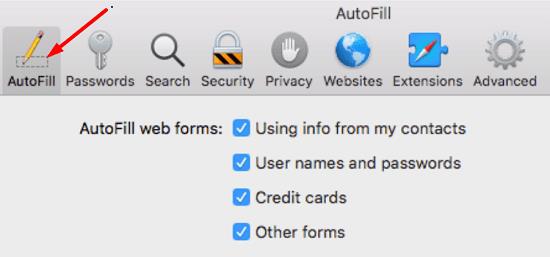
หากปัญหายังคงอยู่ ให้ถอนการติดตั้ง Bitwarden และรีสตาร์ทอุปกรณ์ของคุณ จากนั้นติดตั้งเครื่องมืออีกครั้งและตรวจสอบว่าเครื่องมือขอให้คุณบันทึกรหัสผ่านใหม่หรือไม่ หากแอปยังคงบันทึกรหัสผ่านไม่สำเร็จ โปรดติดต่อฝ่ายสนับสนุนของ Bitwarden หรือเปลี่ยนไปใช้ตัวจัดการรหัสผ่านอื่น
หาก Bitwarden ไม่แจ้งให้คุณบันทึกรหัสผ่านใหม่ ตรวจสอบให้แน่ใจว่าแอปสามารถส่งการแจ้งเตือนถึงคุณเมื่อตรวจพบว่าคุณเปลี่ยนรหัสผ่าน นอกจากนี้ ให้ปิดใช้งานการตั้งค่าป้อนรหัสผ่านอัตโนมัติของเบราว์เซอร์ของคุณเพื่อหลีกเลี่ยงความขัดแย้งของซอฟต์แวร์ กดความคิดเห็นด้านล่างและแจ้งให้เราทราบหากวิธีแก้ไขปัญหาเหล่านี้ช่วยคุณแก้ไขปัญหา
หาก LastPass ไม่สามารถเชื่อมต่อกับเซิร์ฟเวอร์ ให้ล้างแคชในเครื่อง ปรับปรุงโปรแกรมจัดการรหัสผ่าน และปิดการใช้งานส่วนขยายของเบราว์เซอร์ของคุณ.
หาก 1Password ไม่สามารถเข้าถึงเซิร์ฟเวอร์ได้ ให้ปรับการตั้งค่าเบราว์เซอร์ของคุณเพื่ออนุญาตคุกกี้ทั้งหมดและอัปเดตเวอร์ชันเบราว์เซอร์ของคุณ
บางครั้งคุณต้องทำสิ่งต่างๆ ด้วยตนเอง และนั่นก็มีผลกับการกรอกแบบฟอร์มการเข้าสู่ระบบใน Bitwarden โดยอัตโนมัติ
เมื่อคุณไม่สามารถรอให้ Bitwarden ซิงค์รหัสผ่านของคุณได้ นี่คือวิธีการดำเนินการด้วยตนเอง
จัดระเบียบด้วยการลบโฟลเดอร์ที่ไม่จำเป็นใน Bitwarden นี่คือวิธีการ
เพลิดเพลินกับจอภาพไวด์สกรีนใหม่ของคุณหรือไม่? ต่อไปนี้คือวิธีทำให้ Bitwarden vault เหมาะสม
ถึงเวลาเปลี่ยนรหัสผ่านมาสเตอร์ของคุณ? ต่อไปนี้คือขั้นตอนที่ง่ายต่อการปฏิบัติตามในการเปลี่ยนแปลง
คุณต้องการเปิด URL ที่เกี่ยวข้องกับรายการใน Bitwarden หรือไม่? คู่มือนี้เหมาะสำหรับคุณ
หาก Bitwarden แจ้งว่ามีข้อผิดพลาดที่ไม่คาดคิดเกิดขึ้นขณะลงชื่อเข้าใช้ ให้ล้างแคชของเบราว์เซอร์ และปิดใช้งานส่วนขยายของคุณ
รักษาข้อมูลทางการเงินของคุณให้ปลอดภัยบน Bitwarden โดยซ่อนไว้ที่หน้าแท็บเริ่มต้น
Zoom หนึ่งในแอปพลิเคชั่นการประชุมทางไกลชั้นนำของโลก ให้ความสำคัญกับการครอบคลุมเหนือสิ่งอื่นใดเสมอ อย่างไรก็ตาม จากเหตุการณ์ที่ไม่คาดคิด บริษัทในสหรัฐฯ…
หาก 1Password ส่งข้อผิดพลาด Extra Copies of 1Password Found ให้ลบ 1Password ส่วนเกินออกจาก Mac ของคุณด้วยตนเอง
เมื่อคุณเปิดเครื่องพีซี Windows 10 หน้าจอล็อกจะเพิ่มการกดแป้นเพิ่มเติมในกระบวนการเข้าสู่ระบบ หน้าจอล็อกคือหน้าจอที่คุณเห็นเมื่อคุณ
ไม่ต้องการบันทึกข้อมูลรับรองการลงชื่อเข้าใช้ของคุณสำหรับไซต์ใดไซต์หนึ่งใช่หรือไม่ นี่คือวิธีการยกเว้นโดเมนเมื่อใช้ Bitwarden
รักษาคอมพิวเตอร์ Windows 10 ของคุณให้ปลอดภัยด้วยการเปลี่ยนรหัสผ่านเป็นประจำ นี่คือวิธีที่คุณสามารถเปลี่ยนได้
Bitwarden อาจใช้ไม่ได้กับทุกแอป นี่คือวิธีการคัดลอกรหัสผ่านและชื่อผู้ใช้ของคุณสำหรับแอพที่ไม่รองรับเหล่านั้น
จัดระเบียบรหัสผ่านของคุณใน Bitwarden นี่คือวิธีการสร้างโฟลเดอร์ใหม่
หากฟังก์ชันป้อนอัตโนมัติของ Bitwardens ไม่ทำงาน ตรวจสอบให้แน่ใจว่าได้เปิดใช้งานคุณลักษณะนี้และคุณใช้แอปเวอร์ชันล่าสุดบนอุปกรณ์ของคุณ
การมีทุกอย่างที่เป็นปัจจุบันเป็นสิ่งสำคัญ และนั่นรวมถึงการตั้งค่าคีย์การเข้ารหัสใน Botwrden; นี่คือวิธีการทำ
คุณต้องการกำหนดการประชุมที่เกิดขึ้นซ้ำใน MS Teams กับสมาชิกในทีมเดียวกันหรือไม่? เรียนรู้วิธีการตั้งค่าการประชุมที่เกิดขึ้นซ้ำใน Teams.
เราจะแสดงวิธีการเปลี่ยนสีที่เน้นข้อความสำหรับข้อความและฟิลด์ข้อความใน Adobe Reader ด้วยบทแนะนำแบบทีละขั้นตอน
ในบทแนะนำนี้ เราจะแสดงให้คุณเห็นวิธีการเปลี่ยนการตั้งค่า Zoom เริ่มต้นใน Adobe Reader.
Spotify อาจจะน่ารำคาญหากมันเปิดขึ้นมาโดยอัตโนมัติทุกครั้งที่คุณเริ่มเครื่องคอมพิวเตอร์ ปิดการเริ่มต้นอัตโนมัติโดยใช้ขั้นตอนเหล่านี้.
หาก LastPass ไม่สามารถเชื่อมต่อกับเซิร์ฟเวอร์ ให้ล้างแคชในเครื่อง ปรับปรุงโปรแกรมจัดการรหัสผ่าน และปิดการใช้งานส่วนขยายของเบราว์เซอร์ของคุณ.
Microsoft Teams ไม่รองรับการส่งประชุมและการโทรไปยังทีวีของคุณโดยตรง แต่คุณสามารถใช้แอพการสะท้อนหน้าจอได้
ค้นพบวิธีแก้ไขรหัสข้อผิดพลาด OneDrive 0x8004de88 เพื่อให้คุณสามารถเริ่มต้นใช้งานการจัดเก็บข้อมูลในคลาวด์ของคุณอีกครั้ง
สงสัยว่าจะรวม ChatGPT เข้ากับ Microsoft Word ได้อย่างไร? คู่มือนี้จะแสดงให้คุณเห็นวิธีการทำเช่นนั้นโดยใช้ ChatGPT สำหรับ Word add-in ใน 3 ขั้นตอนง่ายๆ.
รักษาแคชให้เป็นระเบียบในเบราว์เซอร์ Google Chrome ของคุณด้วยขั้นตอนเหล่านี้.
ตอนนี้ยังไม่สามารถปิดการตั้งคำถามแบบไม่ระบุชื่อใน Microsoft Teams Live Events ได้ แม้แต่ผู้ที่ลงทะเบียนยังสามารถส่งคำถามแบบไม่ระบุชื่อได้.
























